Сторонние приложения и службы OneNote
Одна нота, Приложение Microsoft для заметок, само по себе стало мощным инструментом повышения производительности, но вы также можете расширить его с помощью избранных приложений, расширений, служб и сторонних инструментов, называемых надстройками. Лучше всего то, что многие из них бесплатны.
01
из 10
Как добавить или удалить надстройки
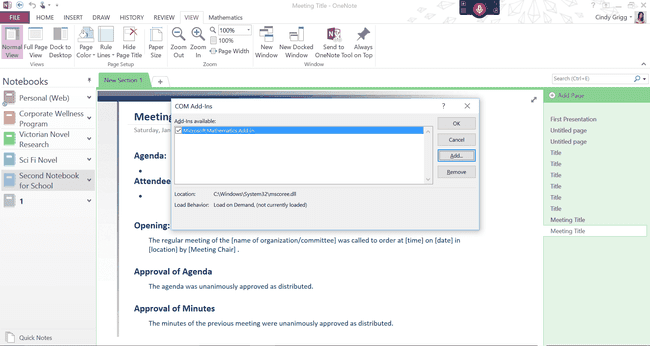
Управление надстройками может быть немного сложнее, чем для других программ в Офис потому что OneNote не следует тому же Вставлять > Добавить в процесс во всех версиях. По этой причине вам может потребоваться перейти на Файл > Параметры > Надстройки для добавления или удаления каждой надстройки.
- Оттуда выберите Надстройки COM > Идти. В появившемся диалоговом окне вы должны увидеть все существующие надстройки для OneNote. Нажмите на один и выберитеУдалять удалить или Добавлять чтобы добавить еще одну надстройку, которую вы загрузили и сохранили на свой компьютер или устройство.
- Обратите внимание, что для некоторых загрузок вам необходимо знать, какая у вас версия OneNote - 32-разрядная или 64-разрядная. Найдите эту информацию, открыв OneNote и выбрав Файл > Счет > О OneNote (справа от интерфейса).
- Посмотрите на самую верхнюю часть всплывающей страницы, чтобы узнать, какая у вас версия. Знание этого поможет вам загрузить нужную версию некоторых надстроек.
Теперь вы готовы добавить в OneNote несколько полезных функций.
02
из 10
Улучшение навыков письма и чтения с помощью надстройки "Средства обучения"
Синди Григг
В Надстройка средств обучения для OneNote может помочь любому писателю или читателю улучшить свои навыки обучения. Это может оказаться особенно полезным для тех, кто страдает дислексией или другими заболеваниями.
Возможности включают улучшенный диктант, режим фокусировки, иммерсивное чтение, интервал между шрифтами и короткие строки, части речи, слоговую форму и режим понимания.
Если вы используете распознавание речи или такую программу, как Dragon, вам особенно понравится отсутствие необходимости использовать знаки препинания.
В режиме иммерсивного чтения вы можете выбрать интервал между текстом, настройки голоса, части раскраски речи и многое другое.
03
из 10
Сделайте OneNote больше похожим на Word или Excel с помощью бесплатной надстройки Onetastic
Синди Григг, любезно предоставлено Омером Атаем
Onetastic добавляет в OneNote некоторые функции, к которым вы привыкли в Word. Например, вы сможете:
- Используйте такие инструменты, как Искать и заменить (аналогично поиску и замене).
- Создавайте избранное в виде меню или ярлыков на рабочем столе, чтобы сразу переходить к конкретным заметкам. Эта надстройка также упрощает создание оглавления в OneNote.
- Настройте больше стилей в OneNote, чтобы создать структуру в документе, как в Word.
- Используйте некоторые функции или уравнения, как в Excel.
Разработчик Омер Атай предлагает на своем сайте видео, которое поможет вам начать работу. Обратите внимание, что вы найдете это на Дом вкладка, если вы не перейдете в Настройки (на Дом tab) и выберите, чтобы эта надстройка отображалась отдельно. МАКРОСЫ вкладка меню.
04
из 10
Расширьте возможности доступа к информации в OneNote благодаря OneCalendar

Синди Григг, любезно предоставлено Омером Атаем
OneCalendar может быть частью надстройки Onetastic, но также доступен как автономный.
Посмотрите, как много вы можете сделать с помощью этой универсальной надстройки:
- Настройте начало недели в воскресенье или понедельник.
- Без переключения переключаться на другие месяцы и годы.
- Наведите указатель мыши на заголовки страниц OneNote, чтобы просмотреть страницу.
- Выберите просмотр страниц по дням создания или по дням изменения.
- Отображать только определенные записные книжки.
Если вам нужна только функция календаря надстройки Onetastic, просто удалите основную надстройку и выберите этот более компактный вариант: OneCalendar пользователя Omer Atay.
05
из 10
Создание динамических сообщений с помощью приложения "Отправить в Sway"

Microsoft
Sway позволяет представить информацию плавными, динамичными способами, которые вы не можете сделать в более жесткой программе, такой как PowerPoint.
Sway является частью некоторых Microsoft 365 учетные записи, поэтому, если вы еще не проверяли его, вы можете быть удивлены, узнав, что он может быть доступен в вашей подписке.
После получения доступа к службе Sway это приложение может помочь вам интегрировать заметки OneNote, исследования, вложения и другие элементы в презентацию Sway.
06
из 10
Используйте веб-службы Zapier и IFTTT для расширения возможностей OneNote

Innocenti / Getty Images
Zapier и IFTTT (If This Then That) на самом деле являются веб-сервисами, а не надстройками. Эти службы позволяют создавать настраиваемые отношения между различными веб-программами, такими как Microsoft OneNote.
IFTTT позволяет автоматизировать часто выполняемые задачи. Например, вы можете настроить следующие «рецепты»:
- «Если мне нравится фотография в Instagram, отправьте ее в OneNote».
- «Добавить новые элементы списка покупок Alexa в OneNote».
- «Отправить видео с YouTube« Посмотреть позже »в OneNote».
Проверьте яСтраница FTTT для OneNote найти сотни других сервисов, доступных для такого рода настройки.
В качестве альтернативы пользователи Zapier могут создавать похожие Интеграции OneNote, называемые "zaps", Такие как:
- «Скопируйте заметки Evernote в OneNote».
- «Создавайте новые страницы заметок для событий Календаря Google».
- «Добавляйте в OneNote заметки о незавершенных задачах Todoist».
07
из 10
Управление рабочими группами и классами с помощью надстройки Teacher Notebook

Изображения героев / Getty Images
Этот Надстройка записной книжки для занятий для Microsoft OneNote помогает учителям и другим руководителям организовать групповой опыт в целом. Надстройка предлагает целую дополнительную вкладку меню, заполненную новыми функциями.
Администраторы могут предлагать их во всех организациях, но отдельные преподаватели также могут найти эти функции интересными и полезными. Или используйте надстройку для управления другими профессиональными или учебными группами по мере необходимости.
08
из 10
Clip to OneNote или OneNote Web Clipper Extensions для упрощения веб-исследований
Синди Григг
Расширения веб-браузера, такие как Clip to OneNote или OneNote Web Clipper может помочь вам быстро записать информацию в цифровые записные книжки.
Возможно, вы установили функцию «Отправить в OneNote» при загрузке OneNote для рабочего стола. Он может всплывать на панели задач, позволяя захватывать элементы на вашем настольном компьютере. Однако эти расширения являются дополнительными; они предназначены для использования в вашем интернет-браузере.
После того, как вы установили его в своем любимом браузере, вы должны увидеть логотип OneNote среди значков браузера. Нажмите на нее, войдите в свою учетную запись Microsoft, а затем отправьте информацию из Интернета прямо в записную книжку OneNote, что значительно упростит исследование.
09
из 10
Работайте без бумаги в пути с приложением или надстройкой Office Lens
Синди Григг
Думайте об Office Lens как о приложении для функции, которая уже есть в некоторых версиях OneNote: документ-камеры. Сфотографируйте слова, и эта надстройка превратит их в текст, доступный для поиска.
Зачем вам отдельное приложение для того, что у вас уже есть? Доступность. Если это то, что вы используете постоянно, возможно, вам будет проще использовать его в качестве специального приложения.
Кроме того, он интегрируется прямо в ваши файлы OneNote, поэтому это может быть интересным способом сбора информации дома, в офисе или в дороге.
10
из 10
Рассмотрим надстройку Gem с более чем 230 дополнительными функциями
Синди Григг
Если вы действительно хотите настроить работу с OneNote, ознакомьтесь с надстройками OneNote Gem. Это добавляет 230+ функций на шести вкладках интерфейса Microsoft OneNote.
Они, как правило, выполняют очень специфические функции, многие из которых связаны с другими программами в пакете Office или другими продуктами, такими как Evernote. Опять же, это может сделать OneNote более похожим на другие программы Office, к которым вы привыкли, а также на некоторые другие. Вы найдете напоминания, пакетные инструменты, функции таблиц, функции поиска, инструменты привязки и многое другое. Вы можете купить их отдельно или оптом.
